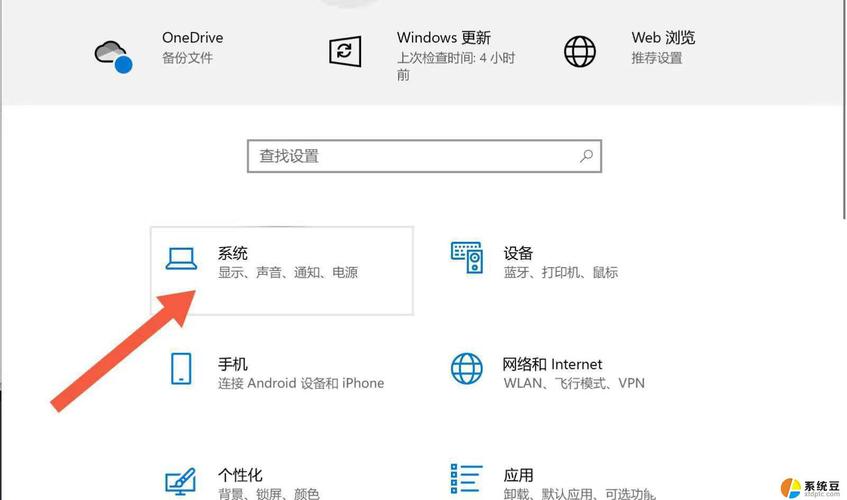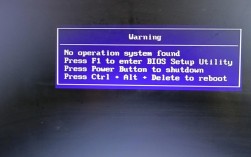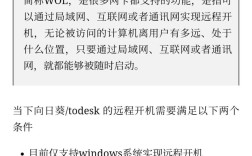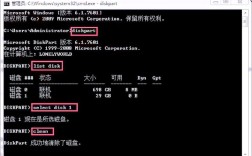在计算机系统中,开机自检(POST,Power-On Self-Test)是BIOS或UEFI固件在启动过程中执行的一套初始检测程序,其主要目的是检查硬件组件(如CPU、内存、硬盘、显卡等)是否正常工作,确保系统能够顺利加载操作系统,在某些情况下,用户可能希望取消或禁用开机自检命令,以缩短开机时间、避免重复报错或进行特定调试,本文将详细说明取消开机自检命令的方法、注意事项及相关原理。
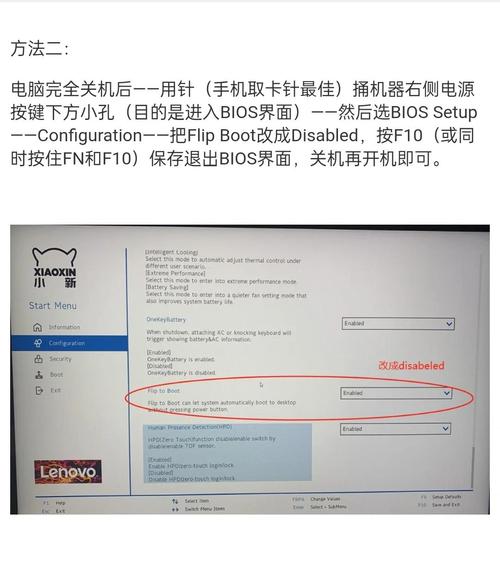
开机自检的基本流程与作用
开机自检是计算机启动的必要环节,通常在按下电源键后立即启动,BIOS/UEFI会依次检测CPU、内存、显卡、硬盘等关键硬件,并通过蜂鸣器或屏幕显示错误代码(如Award BIOS的“1长2短”表示内存故障),正常情况下,自检完成后会引导启动设备加载操作系统,若自检时间过长或频繁报错(如硬件故障导致的卡顿),用户可能考虑优化或禁用部分自检项目。
取消开机自检命令的方法
取消开机自检并非完全移除自检程序,而是通过BIOS/UEFI设置或命令行工具跳过非关键检测项,以下是具体操作方法:
通过BIOS/UEFI设置调整自检选项
大多数主板支持在BIOS/UEFI中自定义自检项目,步骤如下:
- 进入BIOS/UEFI:开机时按
Del、F2、F10或Esc键(具体键位因主板而异)。 - 找到自检相关选项:通常在“Boot”(启动)、“Advanced”(高级)或“Tools”(工具)菜单中,常见选项包括:
- Quick Boot(快速启动):启用后跳过部分自检步骤,缩短开机时间。
- Boot Up NumLock Status:控制启动时NumLock状态,与自检无关但常位于同一菜单。
- Memory Test(内存检测):部分BIOS允许禁用内存重复检测(如仅检测一次而非每次开机)。
- 保存并退出:按
F10保存设置,重启后生效。
使用命令行工具临时跳过自检
在特定场景下(如安装系统或调试),可通过命令行参数跳过自检:

- Windows系统:在启动菜单中选择“安全模式”或使用
msconfig工具:- 按
Win+R输入msconfig,在“引导”选项卡中勾选“无GUI引导”,可减少系统自检时间。 - 安装系统时,在启动U盘的启动参数中添加
/skippreinst或类似命令(需根据安装工具调整)。
- 按
- Linux系统:在GRUB引导菜单中按
e键编辑启动参数,在linux或linux16行末尾添加nodmraid(禁用RAID检测)或acpi=off(禁用ACPI检测,可能影响硬件功能)。
修改硬件配置(高级用户)
对于熟悉硬件的用户,可通过以下方式减少自检依赖:
- 禁用冗余硬件:在BIOS中关闭未使用的串口、并口或板载设备(如声卡、网卡),减少自检项目。
- 更新BIOS版本:旧版BIOS可能存在自检逻辑冗余,更新至最新版本可能优化自检流程(需谨慎操作,避免刷机失败)。
注意事项与风险
取消或禁用开机自检可能带来以下问题:
- 硬件故障隐患:跳过关键检测(如内存、硬盘)可能导致硬件问题未被及时发现,引发系统崩溃或数据丢失。
- 保修影响:部分厂商可能因用户修改BIOS设置而拒绝保修。
- 系统不稳定:禁用ACPI或电源管理功能可能导致硬件兼容性问题,例如无法唤醒或外设异常。
- 操作风险:错误修改BIOS参数可能导致无法开机,需通过清除CMOS恢复默认设置。
相关问答FAQs
Q1: 取消开机自检后,系统启动速度能提升多少?
A1: 启动速度提升取决于自检项目的数量和硬件性能,启用“Quick Boot”后,一般可缩短5-15秒;若禁用内存检测(如从2次减少到1次),可能再节省3-10秒,但实际提升因主板型号和硬件配置而异,且对于固态硬盘为主启动设备的现代系统,自检时间占开机总时间的比例已较低。
Q2: 如何判断是否需要取消开机自检?
A2: 若开机自检时间正常(通常不超过30秒)、无频繁报错或卡顿,建议保留默认自检以确保硬件稳定,仅在以下情况考虑调整:①自检时间明显过长(如超过1分钟);②已知某硬件存在兼容性问题且无法更换;③追求极简启动流程且愿意承担潜在风险,若不确定,可通过记录自检错误代码或咨询技术支持后再决定是否修改。